OK6410 arm+linux 开发板移植rt3070驱动笔记

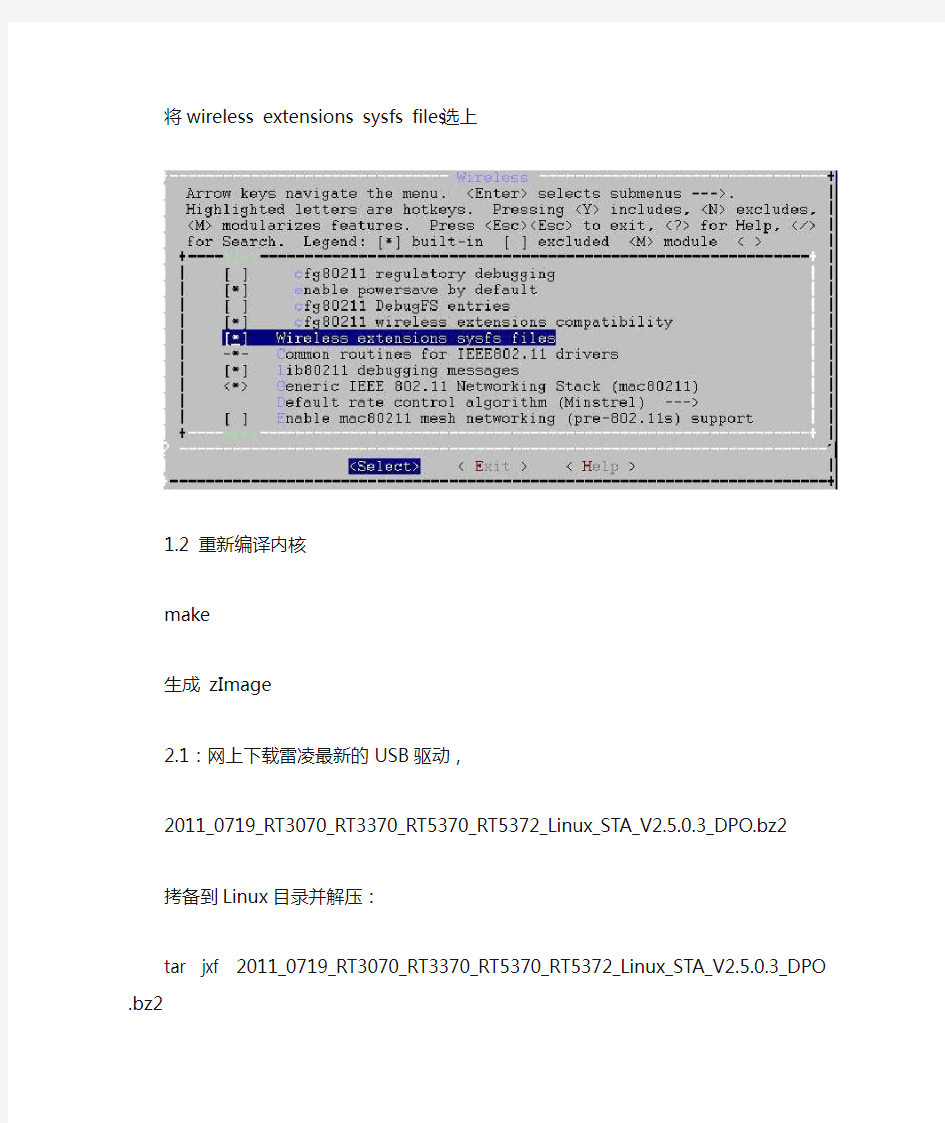
硬件平台:OK6410 arm开发板
操作系统:Linux3.0.1
WIFI: RT3070 USB WIFI模组
交叉编译环境:arm-linux-gcc-4.3.2
linux内核编译设置不做讲解
1.1:linux内核预配置
make menuconfig
将Ralink driver support设置为M,支持动态加载,把Ranlink相关的设置空,以免冲突
将wireless extensions sysfs files选上
1.2 重新编译内核
make
生成 zImage
2.1:网上下载雷凌最新的USB驱动,
2011_0719_RT3070_RT3370_RT5370_RT5372_Linux_STA_V2.5.0.3_DPO.bz2
拷备到Linux目录并解压:
tar jxf 2011_0719_RT3070_RT3370_RT5370_RT5372_Linux_STA_V2.5.0.3_DP O.bz2
由于上面名字很长,可以修改为简短的名字:
mv 2011_0719_RT3070_RT3370_RT5370_RT5372_Linux_STA_V2.5.0.3_DPO Ral ink_RT3070_LinuxSTA_V2.5.0.3
第三步:进入RT3070_Linux_STA目录,看到有一个README_STA_usb文件,里面介绍了如何加载该驱动:
vi Makefile
ifeq
($(CHIPSET),)
CHIPSET =
3070 endif
#PLATFORM: Target
platform PLATFORM = SMDK
ifeq
($(PLATFORM),SMDK)
LINUX_SRC =
/forlinx/linux-3.0.1 CROSS_COMPILE =
/usr/local/arm/4.2.2-eabi/usr/bin/arm-linux-
endif
芯片型号要选择对应的CHIPSET = 3070,
PLATFORM = SMDK选择什么不重要,关键是对应后面的ifeq ($(PLATFORM),SMDK) 里面的linux内核的路径和交叉编译环境要填正确
第四步:按照第三步README_STA_usb给出的提示,修改config.mk文件,这里也只给出修改部分:
# vi os/linux/config.mk
# Support
Wpa_Supplicant HAS_WPA_SUPPLICANT=y
# Support Native WpaSupplicant for Network
Maganger
HAS_NATIVE_WPA_SUPPLICANT_SUPPORT=y
2.2 编译源码
make通过,在2011_0107_RT3070_RT3370_Linux_STA_v2.5.0.1_DPO/os/linux目录下生成了rt3070sta.ko,也就是RT3070的驱动了
3.1 拷贝驱动到目标系统
把RT2870STA.dat拷贝到/etc/Wireless/RT2870STA目录下
把rt3070sta.ko拷贝到/xxx/ 目录下 xxx自定
注意,如果重新编译过linux内核,zImage文件也要更换,rt3070sta.ko与zImage版本要一致
4. 加载驱动模块
insmod /xxx/rt3070sta.ko
出现以下错误
rt3070sta: Unknown symbol usb_alloc_urb
rt3070sta: Unknown symbol usb_free_urb
rt3070sta: Unknown symbol usb_register
rt3070sta: Unknown symbol usb_put_dev
rt3070sta: Unknown symbol usb_get_dev
rt3070sta: Unknown symbol usb_submit_urb
rt3070sta: Unknown symbol usb_control_msg
rt3070sta: Unknown symbol usb_deregister
rt3070sta: Unknown symbol usb_kill_urb
rt3070sta: Unknown symbol usb_buffer_free
rt3070sta: Unknown symbol usb_buffer_alloc
insmod: cannot insert `rt3070sta.ko': Unknown symbol in module (-1): No such file or directory
原因未加载USB驱动
5.1加载usbcore.ko
insmod
/lib/modules/2.6.14-hi3511v100dmeb-release/kernel/drivers/usb/core/us bcore.ko
显示
usbcore: registered new driver usbfs
usbcore: registered new driver hub
加载成功
5.2.1如果为USB1.1 加载hi3511_usb_1-1.ko
insmod
/lib/modules/2.6.14-hi3511v100dmeb-release/misc/hi3511_usb_1-1.ko
显示
USB1_1-M0001C030002 @Hi3511v110_OSDrv_1_0_0_1 2008-11-03 18:35:15 Clock to USB host has been enabled
hisilicon-ohci hisilicon-ohci.0: hisilicon OHCI
hisilicon-ohci hisilicon-ohci.0: new USB bus registered, assigned bus number 1
hisilicon-ohci hisilicon-ohci.0: irq 20, io mem 0xa0000000
hub 1-0:1.0: USB hub found
hub 1-0:1.0: 2 ports detected
usb 1-1: new full speed USB device using hisilicon-ohci and address 2 加载成功
5.2.2如果为USB2.0 加载hiusb.ko
insmod /lib/modules/2.6.14-hi3511v100dmeb-release/misc/hiusb.ko
显示
<6>hiusb-hcd hiusb-hcd.0: Hisilicon USB host controller
hiusb-hcd hiusb-hcd.0: new USB bus registered, assigned bus number 1 hiusb-hcd hiusb-hcd.0: irq 23, io base 0x80090000
hub 1-0:1.0: USB hub found
hub 1-0:1.0: 1 port detected
加载成功
5.3然后再加载rt3070sta.ko
insmod /xxx/rt3070sta.ko
显示
rtusb init rt2870 --->
=== pAd = d1af4000, size = 514424 ===
<-- RTMPAllocTxRxRingMemory, Status=0
<-- RTMPAllocAdapterBlock, Status=0
usbcore: registered new driver rt2870
加载成功
#ifconfig -a 可以查看到ra0设备的存在
若无密码或密码为WEP加密,则此时可以启动无线, 若密码为WPA加密,则需移植wpa_supplicant,往后再说移植
6.无密码或密码为WEP加密:
6.1启动无线
#ifconfig ra0 up
(Efuse for 3062/3562/3572) Size=0x2d [2d0-2fc]
RTMP_TimerListAdd: add timer obj d1b3c620!
RTMP_TimerListAdd: add timer obj d1b3c650!
RTMP_TimerListAdd: add timer obj d1b3c680!
RTMP_TimerListAdd: add timer obj d1b3c5f0!
RTMP_TimerListAdd: add timer obj d1b3c560!
RTMP_TimerListAdd: add timer obj d1b3c590!
RTMP_TimerListAdd: add timer obj d1b06b94!
RTMP_TimerListAdd: add timer obj d1af5f54!
RTMP_TimerListAdd: add timer obj d1af5f8c!
RTMP_TimerListAdd: add timer obj d1b06c38!
RTMP_TimerListAdd: add timer obj d1b06b34!
RTMP_TimerListAdd: add timer obj d1b06c04!
-->RTUSBVenderReset
<--RTUSBVenderReset
Key1Str is Invalid key length(0) or Type(0)
Key2Str is Invalid key length(0) or Type(0)
Key3Str is Invalid key length(0) or Type(0)
Key4Str is Invalid key length(0) or Type(0)
1. Phy Mode = 5
2. Phy Mode = 5
phy mode> Error! The chip does not support 5G band 5! RTMPSetPhyMode: channel is out of range, use first channel=1 (Efuse for 3062/3562/3572) Size=0x2d [2d0-2fc]
3. Phy Mode = 9
MCS Set = ff 00 00 00 01
<==== rt28xx_init, Status=0
0x1300 = 00064300
启动成功
6.2设置ip
#ifconfig ra0 192.168.1.230 netmask 255.255.255.0
6.3扫描无线网络
#iwlist ra0 scan
===>rt_ioctl_giwscan. 9(9) BSS returned, data->length = 1476
ra0 Scan completed :
Cell 01 - Address: F0:7D:68:96:A6:C2
Protocol:802.11b/g/n
ESSID:"dlinktf"
Mode:Managed
Frequency:2.412 GHz (Channel 1)
Quality=18/100 Signal level=-83 dBm Noise
level=-92 dBm
Encryption key:on
Bit Rates:54 Mb/s
Cell 02 - Address: F4:EC:38:55:AF:BC
Protocol:802.11b/g/n
ESSID:"visview"
Mode:Managed
Frequency:2.427 GHz (Channel 4)
Quality=18/100 Signal level=-83 dBm Noise
level=-91 dBm
Encryption key:off
Bit Rates:54 Mb/s
显示以上信息说明模块已经正常工作
6.1 下载并编译无线网络工具wireless_tools.29.tar.gz
tar zxf wireless_tools.29.tar.gz
cd wireless_tools.29
修改makefile,修改部分如下:
## Compiler to use (modify this for cross compile).
CC = arm-none-linux-gnueabi-gcc
## Other tools you need to modify for cross compile (static lib only). AR = arm-none-linux-gnueabi-ar
RANLIB = arm-none-linux-gnueabi-ranlib
修改后make,成功后会在当前目录生成iwspy,iwpriv,iwlist以及iwconfig 等文件。我们只需将这四个文件拷备到NFS文件系统的sbin目录,然后将当前目录的libiw.so.29库文件拷到/lib,无线网络工具即安装完成。
6.2设置SSID和WEP加密算法
可以参考里面的iwpriv_usage.txt进行配置,
6.3无密码
Config STA to link with AP which is OPEN/NONE(Authentication/Encryption)
1. iwpriv ra0 set NetworkType=Infra
2. iwpriv ra0 set AuthMode=OPEN
3. iwpriv ra0 set EncrypType=NONE
4. iwpriv ra0 set SSID="AP's SSID"
6.4 WEP加密算法
iwpriv ra0 set NetworkType=Infra
iwpriv ra0 set AuthMode=SHARED
iwpriv ra0 set EncrypType=WEP
iwpriv ra0 set DefaultKeyID=1
iwpriv ra0 set Key1="AP's wep key"
iwpriv ra0 set SSID="AP's SSID"
设置完一会,等网络连接好就可以了。
[root@FORLINX6410]#
ifconfig
eth0 Link encap:Ethernet HWaddr
08:90:00:A0:90:90
inet
addr:192.168.2.20 Bcast:192.168.2.255 Mask:255.255.255.0
UP BROADCAST RUNNING
MULTICAST MTU:1500 Metric:1
RX packets:28263 errors:0 dropped:162 overruns:0
frame:0
TX packets:15801 errors:0 dropped:0 overruns:0
carrier:0
collisions:0
txqueuelen:1000
RX bytes:27206766 (25.9 MiB) TX bytes:2453494 (2.3
MiB)
Interrupt:108 Base
address:0xa000
lo Link enap:Local
Loopback
inet
addr:127.0.0.1 Mask:255.0.0.0
UP LOOPBACK
RUNNING MTU:16436 Metric:1
RX packets:53 errors:0 dropped:0 overruns:0
frame:0
TX packets:53 errors:0 dropped:0 overruns:0
carrier:0
collisions:0
txqueuelen:0
RX bytes:6608 (6.4 KiB) TX bytes:6608 (6.4
KiB)
ra0 Link encap:Ethernet HWaddr
C8:3A:35:CC:9E:57
inet
addr:192.168.1.105 Bcast:192.168.1.255 Mask:255.255.255.0 UP BROADCAST RUNNING
MULTICAST MTU:1500 Metric:1
RX packets:0 errors:0 dropped:6 overruns:201
frame:201
TX packets:0 errors:0 dropped:0 overruns:0
carrier:0
collisions:0
txqueuelen:1000
RX bytes:109088191 (104.0 MiB) TX bytes:1536569 (1.4 MiB)
7. 添加默认路由,访问外网
route add default gw 192.168.1.1
PING https://www.sodocs.net/doc/1a9349444.html, (58.222.24.241): 56 data
bytes
64 bytes from 58.222.24.241: seq=0 ttl=55 time=60.660
ms
64 bytes from 58.222.24.241: seq=1 ttl=55 time=395.079
ms
64 bytes from 58.222.24.241: seq=2 ttl=55 time=179.085 ms
windows设备管理与驱动程序
计算机可以配置许多I/O设备,种类很多,而且随着技术的发展新设备也不断出现。I/O 设备既是人机交互的界面,也是计算机与计算机通信的枢纽,需要处理的信息其原始形态是光波、电波、声波、红外线等各种不同的物理信号,它们承载的信息可以是文本、图像、声音、视频等各种不同的载体。这方面导致了计算机应用的多样性和普遍性,另一方面也使得I/O设备的管理相当复杂。 此外,I/O设备的速度比CPU和内存的速度要慢得多,它们经常成为系统性能的瓶颈。多任务处理是提高系统性能的一个途径,但是在多任务处理中,怎么保证I/O设备安全可靠而且被多个任务共享使用,这也是操作系统需要解决的一项任务。 为此,操作系统中的设备管理程序负责对系统中的各种输入/输出设备进行统一的管理,处理用户或应用程序的输入输出请求,方便、有效、安全地完成输入输出操作。 ⑴方便性。用户(程序)总是希望方便地使用I/O设备,但I/O过程非常复杂,如果直接控制或使用I/O设备,必须了解许多与应用本身没有直接关系的具体细节,工作量大,效率低,设备型号和系统配置的变化将引起程序的修改,影响程序的独立性和适应性。而且让程序员直接操作物理设备,也不利于设备及其数据的保护。 解决这个问题的方法是采用设备驱动程序。设备驱动程序处于操作系统的底层,它将具体物体设备的性质和硬件操作的细节予以品屏蔽和抽象,只向操作系统的高层和应用程序提供统一的建斌啊医用的抽象设备和逻辑操作,操作系统高层和应用程序通过驱动程序访问外设,由驱动程序负责把抽象设备的操作转换成具体物理设备的操作。这样一来,不同规格和性能参数的外部设别(如各种不同的打印机)通过安装各自定制的设备驱动程序,就能使系统和应用程序不需要进行任何修改就了直接使用该设备。通常,外设的生产厂商在提供硬件设备的同时必须提供该设备的驱动程序。 ⑵有效性。为了确保I/O设备多个任务所共享,设备管理程序必须解决许多问题。例如:设备的命名、登记、分配、回收及调度等。对于可并发共享的设备(如磁盘、显示器等),为了使设备的利用率达到最优,设备管理程序将根据每个设备的特点来全局调度和安排设备的操作。例如,对硬盘的多个读写要求可以进行进行排序,使得每次读写操作的磁头移动距离都尽可能短。对于独占设备(如打印机、绘图仪等),可以采用假脱机技术,把每一个要打印或绘制的文档,按先来先服务的顺序将其存放在队列中,然后以后台方式依次进行打印或绘图,从而大大提高了慢速独占设备的利用率。 为了解决I/O设备速度过慢,效率不高的问题,设备管理中大多应用了缓冲技术,以减少I/O操作的等待时间。虽然有些I/O设备或控制器内部已有硬件缓冲(如打印机和磁盘控制器内部有缓存存储器),但操作系统仍然在内存中开设I/O缓冲区和文件系统缓冲区。 ⑶安全性。在多任务系统中,由于I/O设备的数量有限,并不是每个任务随时都可以使用这些设备的。为了使用某个设备,必须先向设备管理程序提出申请,然后由设备管理程序按一定算法进行分配。如果申请没有成功,它就必须排队等待,只有分配到该设备并完成I/O操作后相关的任务才能继续执行下去。Windows就采用了这种安全分配方式。 在windows操作系统中,设备管理程序还支持即插即用功能,并按ACPI标准进行电源管理(系统的能耗状态可设置为工作状态、等待状态或休眠状态等多种),它能检测设备的闲置时间,当发现超过预定值时,就把设备切换到低能耗状态。 Windows操作系统中有一个称为设备管理器的工具程序,它可以利用我的电脑快捷菜单中的属性命令或通过控制面板中的系统启动。启动后用户可以按类型或链接方式来寻找所关心的设备,查看该设备的信息和当前工作状态,也可以修改或重新配置设备的操作环境。
windows驱动开发和调试环境搭建
Windows驱动开发和环境搭建 【文章标题】: Windows驱动开发和调试的环境设置 【文章作者】: haikerenwu 【使用工具】: VC6.0,VMware6.0.3,Windbg 【电脑配置】: 惠普笔记本xp sp3 (一)VMWare安装篇 VMWare的安装一路Next即可,关于其序列号,百度一下就能找到,虚拟机安装完成之后,需要安装操作系统,我在虚拟机中安装的是windows xp sp2系统。 点击“文件”----“新建”----“虚拟机” 进入新建虚拟机的向导,配置虚拟系统参数
选择虚拟系统文件的兼容格式(新手推荐选择默认选项) 按照默认设置继续点击下一步,选择好您需要的操作系统,此处我选择的是Windows XP Prefessional。 设置虚拟机名称和虚拟操作系统安装路径,我单独空出来一个F 盘,将虚拟机和虚拟操作系统全部装在该盘。
配置网络模式(推荐选择NA T,一般主机不用做任何的设置虚拟机就可以利用主机上网)。 配置虚拟磁盘的容量。在这里可以直接单击完成,来完成基本操作设置,磁盘默认空间是8GB,用户可以根据自己的实际使用情况来调整大小,也可以自定义分区。
操作完成之后,在“VM”菜单下有个“setting。。。”菜单,点击此菜单,在CD-ROM中选择合适的选项,我使用的是Use ISO image 选项,将我的xp sp2操作系统的ISO映像路径设置好,安装操作系统。点击ok之后,启动虚拟机,即开始安装操作系统,安装过程跟普通装机过程相同。安装完成之后,启动操作系统,然后在VM菜单下点击“Install VMWare Tools”,把虚拟操作系统的驱动装好。 (二)VMWare设置篇
Windows驱动程序手册
Windows驱动程序手册ELP-108/168/188ES(Rev.1.4)
目录 1.手册信息 (1) 2.操作系统 (1) 3.程序准备 (1) 4.驱动的安装 (2) 5.驱动的设置 (4) 5.1打印首选项 (4) 5.2其他设置 (9) 6.规格 (10) 6.1分辨率 (10) 6.2纸张规格 (10)
1.手册信息 本手册提供了Windows驱动程序安装说明和主要功能方面的信息。 我们致力于提高和升级产品的功能和质量,规格书的内容可能会更改,恕不另行通知。 2.操作系统 本打印机的Windows驱动适用于以下操作系统: ●Microsoft Windows8(32bit/64bit) ●Microsoft Windows7SPI(32bit/64bit) ●Microsoft Windows7SPI(32bit/64bit) ●Microsoft Windows7SPI(32bit/64bit) ●Microsoft Windows Vista SP2(32bit/64bit) ●Microsoft Windows XP Professional SP3(32bit) ●Microsoft Windows Server2012(64bit) ●Microsoft Windows Server2008R2 ●Microsoft Windows Server2008SP2(32bit/64bit) ●Microsoft Windows Server2003R2SP2(32bit/64bit) 3.程序准备 驱动程序包含在随机所附CD。 驱动文件命名为:Tengen ELP Label Driver-v-X.X.X.X.exe 如:Tengen ELP Label Driver-v-1.2.0.0.exe
设备驱动程序
驱动程序 驱动程序一般指的是设备驱动程序(Device Driver),是一种可以使计算机和设备通信的特殊程序。相当于硬件的接口,操作系统只有通过这个接口,才能控制硬件设备的工作,假如某设备的驱动程序未能正确安装,便不能正常工作。 因此,驱动程序被比作“硬件的灵魂”、“硬件的主宰”、和“硬件和系统之间的桥梁”等。 中文名 驱动程序 外文名 Device Driver 全称 设备驱动程序 性质 可使计算机和设备通信的特殊程序 目录 1定义 2作用 3界定 ?正式版 ?认证版 ?第三方 ?修改版 ?测试版 4驱动程序的开发 ?微软平台 ?Unix平台 5安装顺序 6inf文件 1定义 驱动程序(Device Driver)全称为“设备驱动程序”,是一种可以使计算机和设备通信的特殊程序,可以说相当于硬件的接口,操作系统只能通过这个接口,才能控制硬件设备的工作,假如某设备的驱动程序未能正确安装,便不能正常工作。 惠普显卡驱动安装 正因为这个原因,驱动程序在系统中的所占的地位十分重要,一般当操作系统安装完毕后,首要的便是安装硬件设备的驱动程序。不过,大多数情况下,我们并不需要安装所有硬件设备的驱动程序,例如硬盘、显示器、光驱等就不需要安装驱动程序,而显卡、声卡、扫描仪、摄像头、Modem等就需要安装驱动程序。另外,不同版本的操作系统对硬件设
备的支持也是不同的,一般情况下版本越高所支持的硬件设备也越多,例如笔者使用了Windows XP,装好系统后一个驱动程序也不用安装。 设备驱动程序用来将硬件本身的功能告诉操作系统,完成硬件设备电子信号与操作系统及软件的高级编程语言之间的互相翻译。当操作系统需要使用某个硬件时,比如:让声卡播放音乐,它会先发送相应指令到声卡驱动程序,声卡驱动程序接收到后,马上将其翻译成声卡才能听懂的电子信号命令,从而让声卡播放音乐。 所以简单的说,驱动程序提供了硬件到操作系统的一个接口以及协调二者之间的关系,而因为驱动程序有如此重要的作用,所以人们都称“驱动程序是硬件的灵魂”、“硬件的主宰”,同时驱动程序也被形象的称为“硬件和系统之间的桥梁”。 戴尔电脑驱动盘 驱动程序即添加到操作系统中的一小块代码,其中包含有关硬件设备的信息。有了此信息,计算机就可以与设备进行通信。驱动程序是硬件厂商根据操作系统编写的配置文件,可以说没有驱动程序,计算机中的硬件就无法工作。操作系统不同,硬件的驱动程序也不同,各个硬件厂商为了保证硬件的兼容性及增强硬件的功能会不断地升级驱动程序。如:Nvidia显卡芯片公司平均每个月会升级显卡驱动程序2-3次。驱动程序是硬件的一部分,当你安装新硬件时,驱动程序是一项不可或缺的重要元件。凡是安装一个原本不属于你电脑中的硬件设备时,系统就会要求你安装驱动程序,将新的硬件与电脑系统连接起来。驱动程序扮演沟通的角色,把硬件的功能告诉电脑系统,并且也将系统的指令传达给硬件,让它开始工作。 当你在安装新硬件时总会被要求放入“这种硬件的驱动程序”,很多人这时就开始头痛。不是找不到驱动程序的盘片,就是找不到文件的位置,或是根本不知道什么是驱动程序。比如安装打印机这类的硬件外设,并不是把连接线接上就算完成,如果你这时候开始使用,系统会告诉你,找不到驱动程序。怎么办呢参照说明书也未必就能顺利安装。其实在安装方面还是有一定的惯例与通则可寻的,这些都可以帮你做到无障碍安装。 在Windows系统中,需要安装主板、光驱、显卡、声卡等一套完整的驱动程序。如果你需要外接别的硬件设备,则还要安装相应的驱动程序,如:外接游戏硬件要安装手柄、方向盘、摇杆、跳舞毯等的驱动程序,外接打印机要安装打印机驱动程序,上网或接入局域网要安装网卡、Modem甚至ISDN、ADSL的驱动程序。说了这么多的驱动程序,你是否有一点头痛了。下面就介绍Windows系统中各种的不同硬件设备的驱动程序,希望能让你拨云见日。 在Windows 9x下,驱动程序按照其提供的硬件支持可以分为:声卡驱动程序、显卡驱动程序、鼠标驱动程序、主板驱动程序、网络设备驱动程序、打印机驱动程序、扫描仪驱动程序等等。为什么没有CPU、内存驱动程序呢因为CPU和内存无需驱动程序便可使用,不仅如此,绝大多数键盘、鼠标、硬盘、软驱、显示器和主板上的标准设备都可以用Windows 自带的标准驱动程序来驱动,当然其它特定功能除外。如果你需要在Windows系统中的DOS 模式下使用光驱,那么还需要在DOS模式下安装光驱驱动程序。多数显卡、声卡、网卡等内置扩展卡和打印机、扫描仪、外置Modem等外设都需要安装与设备型号相符的驱动程序,否则无法发挥其部分或全部功能。驱动程序一般可通过三种途径得到,一是购买的硬件附
将驱动移植到64位Windows操作系统
将驱动移植到64位Windows操作系统 x64位操作系统和x32位操作系统的最大区别就是内存寻址方式的不同。而64位操作系统不支持32位的驱动程序,因为驱动程序和windows内核同处于一个地址空间中。这是移植32位驱动到64位驱动的最大原因。当然,64位驱动程序可以使用更大的分页内存,非分页内存及系统缓存。而且,你的设备从此就支持64位windows操作系统了。 1.在X64下的驱动程序安装 除了要把应用程序的32位驱动程序变成64位程序之外,驱动的安装程序和其它配置文件同样需要修改。也就是说,对于要在x64上运行的32位程序,它所依赖的驱动仍然需要是64位的。这些相关程序包括inf文件,device installers, class installers和co-installers。相关资料可查看MSDN Libarary DDK:Porting Your Driver to 64-Bit Windows。 所以,要改造应用程序的安装程序。方法是,让32位版的驱动安装为缺省安装选项,即用户插入安装光盘之后,依然运行32位安装程序。但当程序调用UpdateDriverForPlugAndPlayDevices返回值为ERROR_IN_WOW64时,这说明该安装程序正运行在64位Windows环境中。此时,这个安装程序应该调用CreateProcess函数来启动64位的安装进程。这个64位的安装进程通过调用64位驱动目录下的inf文件进行驱动安装。 2.驱动要支持32位IOCTL 某些IOCTL可能包含含有指针的结构,所以,要特别小心的区别对待它,必须根据被调用者解析结构或者输出结构。 有三种办法可以解决这个问题: 1.尽量避免使用IOCTL传递包含有指针的结构; 2.通过API IoIs32bitProcess()来判断上层调用者的程序类型; 3.在64位程序中采用新的IOCTL命令; 例子: IOCTL structure in header file typedef struct _IOCTL_PARAMETERS {
如何配置VC编译Windows驱动程序
用VC IDE环境编译驱动程序目前Windows驱动程序分为两类,一类是不支持即插即用功能的NT式驱动程序,另一类是支持即插即用功能的WDM驱动程序。它们在用VC IDE编译驱动程序时有些不一样,下面分开说明: 一、NT驱动( 红色字体标注的地方是容易忽略的): (1)用VC建立一个新工程。在VC IDE环境下选择“File”“New”,弹出“New”对话框。在该对话框中,选择“Project”选项卡。在“Project”选项卡中,选择Win32 Application,在这个基础上进行修改。工程名为“XXXXXX”,。单击“OK”,进入下一个对框框,在该对话框中,选择一个空的工程。 (2)将驱动程序的两个源文件XXX.h和XXX.cpp拷贝到工程目录中,并添加到工程中(Project->Add To Project->File)。 (3)增加新的编译版本,去掉Debug和Release版本(Build->Configuration中添加一个Check)。 (4)修改工程属性。选择“Project”|“Setting”,在对话框中,选择“General”选项卡。 将Intermediate files和Output files改为XXX_Check。 (5)选择C/C++选项卡,将原有的Project Options内容中全部删除,替换成如下内容,/nologo /Gz /MLd /W3 /WX /Z7 /Od /D WIN32=100 /D _X86_=1 /D WINVER=0x500 /D DBG=1 /Fo”MyDriver_Check/” /Fd”MyDriver_Check/” /FD /c (6)选择Link选项卡,将原有的Project Options内容全部删除,替换成如下内容,ntoskrnl.lib /nologo /base:”0x10000”/stack:0x400000,0x1000 /entry:”DriverEntry” /subsystem:console /incremental:no /pdb:”MyDriver_Check/XXX.pdb”/debug /machine:I386 /nodefaultlib /out:”MyDriver_Check/XXX.sys”/pdbtype:sept /subsystem:native /driver /SECTION:INIT,D /RELEASE /IGNORE:4078 (7)修改VC的lib目录和include目录。在VC中选择“Tools”|“Options”,在弹出的对话框中选择“Directories”选项卡。在“Show directories for”下拉菜单选择“Include files”菜单。添加“D:\WINDDK\2600\INC\W2K”和“D:\WINDDK\2600\INC\DDK\W2K”,并将这两个目录置于最上。大家可以将这个目录“D:\WINDDK\2600”改成你们自己安装的目录。这里应该选择W2K子目录,DDK中还会有相应的XP子目录。但因为XP驱动编译时候需要高版本的VC编译
Windows驱动开发培训
Windows驱动开发培训 培训流程: 一、基础知识 在开始驱动开发之前,您应该知道操作系统原理以及驱动程序是如何在操作系统中进行工作的,了解这些基本原理将有助于您做出正确的设计决策并简化您的开发过程。 1、了解Windows操作系统构造\\ 可以链接进去 2、安装WDK,参考相关文档,熟悉WDK的内容\\ 可以链接进去 二、Windows驱动开发\\ 可以链接进去 一、基础知识 在开始驱动开发之前,您应该知道操作系统原理以及驱动程序是如何在操作系统中进行工作的,了解这些基本原理将有助于您做出正确的设计决策并简化您的开发过程。 1、了解Windows操作系统构造 (1)培训目标 深入了解Windows操作系统的系统结构以及工作原理 (2)培训内容 阅读书籍《深入解析Windows操作系统》的第3、4、6、7、9章,重点关注第九章“I/O系统” (3)培训任务 ①掌握Windows操作系统的系统结构 ②理解ISR、IRP、IRQL、DCP等概念的含义 ③了解注册表的用法,掌握注册表数据的查看和修改方法 ④了解进程和线程的内部机理以及线程的调度策略 ⑤了解I/O系统的内容,理解I/O请求以及I/O处理过程 注:以上相关内容,请在一周内完成。
2、安装WDK,参考相关文档,熟悉WDK的内容 (1)培训目标 了解WDK的安装过程,熟悉WDK的编译环境,掌握如何使用WDK的相关帮助文档;了解WDM驱动程序的基本结构 (2)培训内容 ①.阅读文档\\10.151.131.12\book\windows\MSWDM.chm,掌握WDM驱动程序的基本结构以及基本的编程技术。 ②.参考WDK的帮助文档:WDK documentation ,了解WDK的基本内容 (3)培训任务 ①理解分层驱动结构的含义,掌握设备和驱动程序的层次结构 ②理解“驱动对象”和“设备对象”的概念 ③理解2个基本例程:DriverEntry 和addDevice ④了解IRP的结构以及IRP处理的流程 ⑤初步了解I/O的控制操作 注:以上相关内容,请在一周内完成。 二、Windows驱动开发 学习如何基于WDK进行驱动程序的开发 1、培训目标 (1)学会根据WDK开发一个基本的Windows驱动程序和测试程序 (2)学会利用不同的IOCTL方式在内核模式和用户模式之间进行通讯 (3)学会如何在内核模式下和用户模式下访问注册表 (4)利用WinDbg跟踪程序,学会使用WinDbg进行调试 2、培训内容 (1)阅读
在 Windows XP 下无法安装驱动程序,怎么办
故障现象 ?安装驱动程序时连接、识别打印机出现问题,提示连接、识别失败。 ?安装驱动程序时搜索不到 USB 设备,安装失败。 注意事项 在安装驱动程序过程中建议您关闭防火墙软件和杀毒软件,这些软件会限制打印机程序调用系统文件,导致打印机在安装/使用过程中出现问题。 必须确认已经删除了原先安装的驱动程序,电脑上曾经安装过 HP LaserJet 激光打印机的驱动程序,重新安装驱动程序之前,需要先删除以前安装的驱动程序,否则可能会出现无法找到设备或者安装不上驱动程序的现象。 解决方法 1.依次点击“开始”→“打印机和传真”。 2.在“打印机和传真”窗口中,依次点击“文件”→“添加打印机”,进 入“添加打印机向导”窗口。如图 1 打印机和传真所示: 图 1: 打印机和传真 3.在“欢迎使用添加打印机向导”窗口中,点击“下一步”按钮。
4.在“本地或网络打印机”窗口中,选择“连接到此计算机的本地打印 机”选项,勾除“自动检测并安装即插即用打印机”选项,然后点击“下一步”按钮。如图 2 本地或网络打印机所示: 图 2: 本地或网络打印机 5.在“选择打印机端口”窗口中,从“使用以下端口”下拉列表中选择 USB 端口,然后点击“下一步”按钮。 o下拉列表中有多个 USB 端口时,选择数字最大的 USB 端口。例如:有“USB001”、“USB002”两个端口,应该选择“USB002”端口。 o下拉列表中没有 USB 端口时,需要先开启打印机电源,然后将打印机 USB 连接线连接到电脑,操作系统会自动创建 USB 端口。 关闭“添加打印机向导”窗口,重新开始添加打印机即可。 如图 3 选择打印机端口所示: 图 3: 选择打印机端口
操作系统与驱动开发试题
河北科技大学硕士学位研究生 2014——2015学年第1学期 《操作系统与驱动开发》课程期末考试试卷 学院信息学院专业电路与系统姓名程莉学号 2201414007 题号一二三四五六总分 得分 一.单项选择题(每小题1分,共10分) 1.操作系统的 D 管理部分负责对进程进行调度。 A.主存储器 B.控制器 C.运算器 D.处理机 2.分时操作系统通常采用 B 策略为用户服务。 A.可靠性和灵活性 B.时间片轮转 C.时间片加权分配 D.短作业优先 3.很好地解决了“零头”问题的存储管理方法是 A 。 A 页式存储管理 B 段式存储管理 C 多重分区管理 D 可变式分区管理 4.用WAIT、SIGNAL操作管理临界区时,信号量的初值应定义为 B 。 A.-1 B.0 C.1 D.任意值 5.在进程管理中,当 C 时,进程从阻塞状态变为就绪状态。 A.进程被进程调度程序选中 B.等待某一事件 C.等待的事件发生 D.时间片用完 6.某系统中有3个并发进程,都需要同类资源4个,试问该系统不会发生死锁的最少资源数 B 。 A.9 B.10 C.11 D.12 7.虚拟存储器管理系统的基础是程序的 B 理论。 A.全局性 B.局部性 C. 动态性 D.虚拟性 8.从用户的角度看,引入文件系统的主要目的是 D A.实现虚拟存储 B.保存系统文档
C.保存用户和系统文档 D.实现对文件的按名存取 9.操作系统中采用多道程序设计技术提高CPU和外部设备的 A A.利用率 B.可靠性 C.稳定性 D.兼容性 10.缓冲技术中缓冲池在 C 中。 A.主存 B. 外存 C. ROM D. 时间片轮转 二.填空(每空0.5分,共15分)。 11.进程存在的唯一标志是PCB 。 12.通常进程实体是由程序块、进程控制块和数据块三部分组成。 13.磁盘访问时间由寻道时间、旋转延迟时间和传输时间组成。 14.作业调度是从后备作业队列中选一些作业,为它们分配资源,并为它们创建进程。 15.文件的物理组织有顺序、链接和索引。 16.若一个进程已经进入临界区,则其它欲要进入临界区的进程必须___等待____。 17.信号量的物理意义是,当信号量值大于零时其值表示可分配资源的个数;当信号 量值小于零时,其绝对值表示等待使用该资源的进程的个数。 18.静态重定位在程序装入时进行; 而动态重定位在程序运行时进行。 19.分区管理中采用“最佳适应”分配算法时,宜把空闲区按长度递增次序登记在空闲 区表中。 20.所谓系统调用,就是用户在程序中调用操作系统所提供的一些子功能。 21.把逻辑地址映射为物理地址的工作称为地址映射。 22.设备管理中采用的数据结构有设备控制表、控制器控制表、通道控制表、 系统设备表等四种。 23.从资源管理(分配)的角度,I/O设备可分为独占设备、共享设备和虚 拟设备三种。 24.设备与控制器之间的接口信号主要包括数据、状态和控制。 25.DMA控制器由三部分组成,分别为主机与DMA控制器的接口、 DMA控制器与块设备的接 口和 I/O控制逻辑。 三.名词解释(每小题2.5分,共10分)。 26.虚拟存储器 答:虚拟存储器是指在具有层次结构存储器的计算机系统中,自动实现部分装入和部分替换功能,能从逻辑上为用户提供一个比物理贮存容量大得多,可寻址的“主存储器”。
Windows驱动开发入门
接触windows驱动开发有一个月了,感觉Windows驱动编程并不像传说中的那么神秘。为了更好地为以后的学习打下基础,记录下来这些学习心得,也为像跟我一样致力于驱动开发却苦于没有门路的菜鸟朋友们抛个砖,引个玉。 我的开发环境:Windows xp 主机+ VMW ARE虚拟机(windows 2003 server系统)。编译环境:WinDDK6001.18002。代码编辑工具:SourceInsight。IDE:VS2005/VC6.0。调试工具:WinDBG,DbgView.exe, SRVINSTW.EXE 上面所有工具均来自互联网。 对于初学者,DbgView.exe和SRVINSTW.EXE是非常简单有用的两个工具,一定要装上。前者用于查看日志信息,后者用于加载驱动。 下面从最简单的helloworld说起吧。Follow me。 驱动程序的入口函数叫做DriverEntry(PDRIVER_OBJECT pDriverObj,PUNICODE_STRING pRegisgryString)。两个参数,一个是驱动对象,代表该驱动程序;另一个跟注册表相关,是驱动程序在注册表中的服务名,暂时不用管它。DriverEntry 类似于C语言中的main函数。它跟main的差别就是,main完全按照顺序调用的方法执行,所有东西都按照程序员预先设定的顺序依次发生;而DriverEntry则有它自己的规则,程序员只需要填写各个子例程,至于何时调用,谁先调,由操作系统决定。我想这主要是因为驱动偏底层,而底层与硬件打交道,硬件很多都是通过中断来与操作系统通信,中断的话就比较随机了。但到了上层应用程序,我们是看不到中断的影子的。说到中断,驱动程序中可以人为添加软中断,__asm int 3或者Int_3();前者是32位操作系统用的,后者是64位用的。64位驱动不允许内嵌汇编。下面是我的一个helloworld的源码:
Windows驱动程序开发环境配置
Windows驱动程序开发笔记 一、WDK与DDK环境 最新版的WDK 微软已经不提供下载了这里:https://https://www.sodocs.net/doc/1a9349444.html,/ 可以下并且这里有好多好东东! 不要走进一个误区:下最新版的就好,虽然最新版是Windows Driver Kit (WDK) 7_0_0,支持windows7,vista 2003 xp等但是它的意思是指在windows7操作系统下安装能编写针对windows xp vista的驱动程序, 但是不能在xp 2003环境下安装Windows Driver Kit (WDK) 7_0_0这个高版本,否则你在build的时候会有好多好多的问题. 上文build指:首先安装好WDK/DDK,然后进入"开始"->"所有程序"->"Windows Driver Kits"->"WDK XXXX.XXXX.X" ->"Windows XP"->"x86 Checked Build Environment"在弹出来的命令行窗口中输入"Build",让它自动生成所需要的库 如果你是要给xp下的开发环境还是老老实实的找针对xp的老版DDK吧,并且xp无WDK 版只有DDK版build自己的demo 有个常见问题: 'jvc' 不是内部或外部命令,也不是可运行的程序。 解决办法:去掉build路径中的空格。 二、下载 WDK 开发包的步骤 1、访问Microsoft Connect Web site站点 2、使用微软 Passport 账户登录站点 3、登录进入之后,点击站点目录链接 4、在左侧的类别列表中选择开发人员工具,在右侧打开的类别:开发人员工具目录中找到Windows Driver Kit (WDK) and Windows Driver Framework (WDF)并添加到您的控制面板中 5、添加该项完毕后,选择您的控制面板,就可以看到新添加进来的项了。 6、点击Windows Driver Kit (WDK) and Windows Driver Framework (WDF),看到下面有下载链接,OK,下载开始。下载后的文件名为: 6.1.6001.18002.081017-1400_wdksp-WDK18002SP_EN_DVD.iso将近600M大小。
u(boot中NANDflash的MTD驱动移植)-
u(boot中NANDflash的MTD驱动移植)- u-boot u-boot中的“与非”闪存的MTD驱动程序迁移移植了linux中的MTD 驱动程序源代码,以支持“与非”闪存擦除、刻录写入和读取驱动程序内存技术设备内存技术设备是Linux的一个子系统,用于访问闪存设备MTD的主要目的是简化新存储设备的驱动,并提供通用接口功能。MTD驱动可以支持CFI接口的非闪存驱动和非闪存驱动。众所周知,“与非”闪存的访问接口不像“非”闪存那样提供标准的CFI访问接口,但“与非”闪存制造商已经对不同品牌和型号的“与非”闪存芯片的访问接口制定了一些常规规定,如命令字、地址序列、命令序列、坏块标记位置、oob区域格式等。 值得注意的是,在工艺方面有两种类型的“与非”闪存:MLC和SLCMLC和SLC属于两种不同类型的NAND闪存SLC的全称是单级单元,即单级单元闪存,而MLC的全称是多级单元,即多级单元闪存。它们的区别在于,SLC的每个单元只能存储一位数据,而MLC 的每个单元只能存储两位数据,MLC的数据密度是SLC的两倍。就页容量而言,还有两种类型的与非:大页与非闪存(例如HY27UF082G2B)和小页与非闪存(例如K9F1G08U0A)这两种类型在页面容量、命令序列、地址序列、页面内访问和坏块识别方面非常不同,并且遵循不同的约定,因此在移植驱动程序时应该特别注意。在下,以大页面NAND flash: HY27UF082G2B为例,介绍NAND flash 的一些基本情况,然后介绍MTD驱动程序的基本结构和流程分析。
最后,介绍了在u-boot中迁移MTD驱动程序的详细步骤: 3 . 4 . 1)nandflash的一些基本信息 fl2400开发板上的NAND Flash芯片型号是现代HY27UF082G2B。英特尔于1988年首次开发了或非闪存技术。它最重要的特点是支持片上执行,彻底改变了EPROM和EEPROM主宰非易失性闪存世界的局面。然后,在1989年,东芝发布了NAND闪存结构,它具有较低的单位成本、较高的容量,并且可以像磁盘一样通过接口轻松升级。“或非”闪存更适合存储少量的关键代码和数据,而“与非”闪存更适合存储大量的高密度数据。 下表说明了非闪存与非闪存的区别:非闪存非闪存性能项目的容量通常为1~4MB,片上支持的最大容量为32MB 8MB~512MB。它可以直接在芯片上启动。它不受支持,需要驱动读取。只有三星芯片支持步进式引导加载器技术,其他芯片必须配备norflash以启动具有较高可靠性、较低位反转概率、常见位反转的引导加载器,并且必须采取验证措施。ECC椭圆曲线算法被推荐用于错误检查和恢复,这导致1/10的非闪存使得非闪存的管理和驱动程序写入更加复杂。存取接口与随机存取存储器和可编程只读存储器相同。地址线地址、数据和命令通过每个使能引脚区和输入/输出线与数据线分开。访问接口可分为地址、数据和命令以及串行访问。随机存取8K-64K块大小(擦除64K~128K单位)必须按顺序存取。擦除时间为5S,慢3毫秒,快速读写速度慢。快速读取,快速读取,刻录和写入可以快速擦除10 ~ 100,000次和100 ~ 100万次。主要用途保存代码和关键数据保存大
WINDOWS驱动编程
WDM驱动程序开发之读写设备寄存器:KIoRange类 2009-11-09 14:05 WDM驱动程序开发之读写设备寄存器:KIoRange类收藏 KIoRange类: 一、Overview KIoRange类将一系列特殊的外围总线的地址映射到CPU总线的地址空间。CPU总线上的地址即可能在CPU的I/O空间,也可能在CPU的内存空间,这取决于平台和外围总线的控制方式。考虑到可移植性,所有对I/O周期(I/O cycle)进行译码的设备驱动程序必须用这个类对I/O的位置(location)进行正确的访问(access)。KIoRange是KPeripheralAddress类的派生类。 一旦映射关系建立起来,驱动程序就用KIoRange类的成员函数去控制设备的I/O寄存器。这个类提供了8位、16位和32位I/O访问控制的函数。这些函数是以内联(in-line)函数方式来使用的,它们调用系统内相应的宏来产生依赖于平台的代码。 对I/O位置(location)进行访问的另一种备选方案是创建一个KIoRegister 的实例。这要通过取得一个KIoRange对象的数组元素来实现。 为了访问一系列外围总线内存空间的地址,需要用KMemoryRange类。 二、Member Functions 1、KIoRange - Constructor (4 forms) 构造函数 【函数原型】 FORM 1: KIoRange( void ); FORM 2: (NTDDK Only) KIoRange( INTERFACE_TYPE IntfType, ULONG BusNumber , ULONGLONG BaseBusAddress, ULONG Count, BOOLEAN MapToSystemVirtual =TRUE ); FORM 3 (WDM): KIoRange( ULONGLONG CpuPhysicalAddress, BOOLEAN InCpuIoSpace, ULONG Count, BOOLEAN MapToSystemVirtual =TRUE
USB驱动移植教程
USB驱动移植教程 一.USB驱动框架 在Linux系统中,提供了主机侧和设备侧视角的USB驱动框架,这里,仅仅讲解主机侧角度看到的USB驱动框架。 从主机侧的角度而言,需要编写的USB驱动程序包括主机控制器驱动和设备驱动两类。USB主机控制器驱动程序控 制插入其中的USB设备,而USB设备驱动程序控制该设备如何作为设备与主机通信。在USB主机控制器驱动和USB 设备驱动之间还有一层叫USB核心层。USB核心负责USB驱动管理和协议处理工作,它通过定义一些数据结构、宏 和功能函数,向上为USB设备驱动提供编程接口,向下为USB主机控制器驱动提供编程接口;通过全局变量维护整个 系统的USB设备信息,完成设备热插拔控制、总线数据传输控制等。说了那么多,无图无真相啊~~
Linux USB主机侧驱动总体框架 二.USB驱动移植步骤 1.S5PV210主机控制驱动的移植 USB主机控制器有3种规范,UHCI(Universal Host Controller Interface),这种规范主要是Intel、Via芯片公司提供支 持PC主板的;OHCI(Open Host Controller Interface),这种规范是微软提出来的,主要应用在非PC系统上的嵌入式 领域上的USB芯片;EHCI(Enhanced Host Controller Interface),这种后来为提高USB速度而提出的规范,它支持 最高速度为480Mbps。 在《S5PV210_UM_REV1.1》手册上搜索OHCI关键词,会发现下面一段话 这表明S5PV210这款CPU支持一个USB主机接口,同时支持EHCI和OHCI这两种规范,支持USB1.1和USB2.0规范,支持最高的外设传输速率为480Mbps。注意了,它并不支持USB3.0规范的USB设备,所以做测试的时候,千万不要拿USB3.0规范的USB设备去测试。 2.1移植ohci-s5p驱动 打开内核目录:driversusbhost,发现Linux系统提供了大量的主机控制器驱动,找遍所有平台,都没有找到ohci-s5p.c源码。很遗憾,3.8的内核没有提供S5PV210的USB HOST控制器驱动程序。最好验证有没有提供的办法就是, 烧写网蜂提供的第二版的uImage进去,然后找个U盘、或者鼠标插入Webee210开发板的USB HOST接口,看看串 口有没有打印什么信息,结果是不会有任何反应的。既然没有提供,这就需要我们自己来编写了,这下不好办了吧?
Windows 内核技术与驱动开发笔记(完整版)
Windows 内核技术与驱动开发笔记 1.简述Driver Entry例程 动程序的某些全局初始化操作只能在第一次被装入时执行一次,而Driver Entry例程就是这个目的。 * Driver Entry是内核模式驱动程序主入口点常用的名字。 * Driver Entry的第一个参数是一个指针,指向一个刚被初始化的驱动程序对象,该对象就代表你的驱动程序。WDM驱动程序的Driver Entry例程应完成对这个对象的初始化并返回。非WDM驱动程序需要做大量额外的工作,它们必须探测自己的硬件,为硬件创建设备对象(用于代表硬件),配置并初始化硬件使其正常工作。 * Driver Entry的第二个参数是设备服务键的键名。这个串不是长期存在的(函数返回后可能消失)。如果以后想使用该串就必须先把它复制到安全的地方。 * 对于WDM驱动程序的Driver Entry例程,其主要工作是把各种函数指针填入驱动程序对象,这些指针为操作系统指明了驱动程序容器中各种例程的位置。 2.简述使用VC进行内核程序编译的步骤 编译方式是使用VC++进行编译 1.用VC新建工程。 2.将两个源文件Driver.h和Driver.cpp拷贝到工程目录中,并添加到工程中。 3.增加新的编译版本。 4.修改工程属性,选择“project | setting”将IterMediate file和Output file 都改为MyDriver_Check。 5.选择C/C++选项卡,将原有的Project Options内容全部删除替换成相关参数。 6.选择Link选项卡,将原有的Project Options内容删除替换成相关Link。 7.修改VC的lib目录和include的目录。 8.在VC中选择tools | options,在弹出的对话框中选择“Directories”选项卡,在“Show directories for”下拉菜单中选择“Include file”菜单。添加DDK的相关路径。 3.简述单机内核调试技术 答:1.下载和安装WinDbg能够调试windows内核模块的调试工具不多,其中一个选择是微软提供的WinDbg 下载WinDbg后直接双击安装包执行安装。 2.安装好虚拟机以后必须把这个虚拟机上的windows设置为调试执行。在被调试系统2000、2003或是xp的情况下打开虚拟机中的windows系统盘。 3.将boot.ini文件最后一行复制一下,并加上新的参数使之以调试的方法启动。重启系统,在启动时就可以看到菜单,可以进入正常windows xp,也可以进入Debug模式的windows xp。 4.设置VMware管道虚拟串口。调试机与被调试机用串口相连,但是有被调试机是虚拟机的情况下,就不可能用真正的串口连接了,但是可以在虚拟机上生成一个用管道虚拟机的串口,从而可以继续内核调试。 4.请画出Windows架构简图
windows驱动开发 driverstudio 教程
前言 鉴于国内开发人员迫切需要学习驱动开发技术,而国内有关驱动开发工具DriverStudio的资料很少,大家在开发过程中遇到很多问题却没处问,没法问.而这些问题却是常见的,甚至是很基础的问题。 有感于此,本站联合北京朗维计算机应用公司编写了本教程。本教程的目的是让一个有一些核心态程序编写经验或对系统有所了解的人学习编写驱动程序。当然,本教程不是DDK中有关驱动方面内容的替换,而只是一个开发环境的介绍和指导。 学习本教程,你应该能熟练地使用本套工具编写基本的驱动程序。当然如果你想能顺利地编写各种各样的驱动的话,你应该有相关的硬件知道和系统核心知识并且要经过必要的训练才能胜任。 如果真心说一句话,DriverStudio并没有对驱动程序开发有什么实质的改变,它和DDk的关系不过是sdk和mfc的关系,但很多人选择了MFC,原因不言自明,方便二字何以说得完呀?你再也不用去关注繁琐的框架实现代码,也不用去考虑让人可怕的实现细节。封装完整的C++函数库让你专注于你要实现的程序逻辑。它包含一套完整调试和性能测试、增强工具,使你的代码更稳定。 说些题外话,作驱动开发很苦,不是一般的人能忍受的,那怕开发一个小小的驱动也要忍受无数次的宕机,有时甚至有些灾难性的事故等着你,所以要有充分的思想准备。当然,在开发的过程中你会有一种彻底控制计算机的满足感,调试开发完毕后的成就感是其它开发工作所不能体会到的。当然,就个人前途来说,作驱动开发能拿到别的开发所不能得到的薪水。而且开发的生命期也会长一些,你不用不断的学习新的开发工具,只需要不断的加深对系统的理解就行了。当然,还有一点是必需的,那就是英文要好,否则永远比国外同行慢半拍。 本人水平不高,所做的工作只要能提起大家学习驱动开发的兴趣,能带领大家入门便心满意足了。在此感谢北京朗维公司(DriverStduio 国内总代理)的大力赞助,特别是感谢技术部的王江涛,市场部的李强两位先生的大力支持。同时要感谢我的女友,可爱的小猫(我对她的呢称)的贴心照顾和支持(一些很好看的图片就出自她手:))。在此我也要感谢论坛各大版主的鼎力支持和广大网友的关怀。 DriverStudio工具包介绍: DriverStudio 是一套用来简化微软Windows 平台下设备驱动程序的开发,调试和测试的工具包。DriverStudio 当前的版本包括下列工具模块: DriverAgent DriverAgent 为Win32 应用程序提供直接访问硬件的功能。即使你没有任何设备驱动程序开发的经验或经历,你也能编写出DriverAgent应用程序来直接访问硬件设备。DriverAgent 应用程序可以运行在 Windows 98, Windows 95, Windows NT 和 Windows 2000平台上。(当前版本不支持Windows XP平台。) VToolsD VToolsD 是一个用来开发针对Win9X (Windows 95 和 Windows 98)操作系统下设备驱动程序(VxD)
相关文档
- 第11章 SD卡驱动移植 Linux系统移植(第2版) 教学课件
- S3C2410 下LCD 驱动程序移植及GUI 程序编写
- RTL8188CUS驱动程序移植笔记
- u(boot中NANDflash的MTD驱动移植)-
- RT-Thread驱动移植要点及AT25256驱动
- Ctp驱动的移植修改 v1.0
- Linux驱动移植指南
- linux视频驱动移植
- 第9章 网卡驱动程序移植 Linux系统移植(第2版) 教学课件
- 音频设备驱动程序移植
- 实验四、设备驱动移植
- 将驱动移植到64位Windows操作系统
- IDE驱动程序分析及SATA驱动程序移植
- 动态加载驱动和Linux内核移植
- 第10章 音频设备驱动程序移植 Linux系统移植(第2版) 教学课件
- RTOS设备驱动向嵌人式Linux的移植
- UART串口驱动程序移植
- 第7章 触摸屏驱动移植 Linux系统移植(第2版) 教学课件
- USB驱动移植教程
- 触摸屏驱动程序移植
